Windows10系统之家 - 安全纯净无插件系统之家win10专业版下载安装
时间:2020-05-04 19:16:34 来源:Windows10之家 作者:huahua
安装win10系统的时候,有用户遇到了win10系统安装失败的情况,win10安装失败怎么办?其实这可能是因为内部组件在安装过程中出现了冲突损坏,或是驱动程序错误的原因。可尝试重装系统或者更新驱动。具体安装win10失败的解决教程见下面介绍吧~
win10安装失败怎么办
1.按“Windows+X”打开命令提示符管理员,输入“net stop wuauserv”。
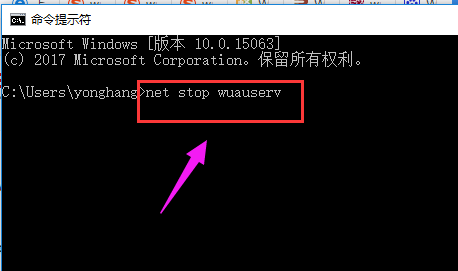
1.打开C:\Windows,重命名SoftwareDistribution文件夹为SDold。
3.按“Windows+X”打开命令提示符管理员,输入“net start wuauserv”。
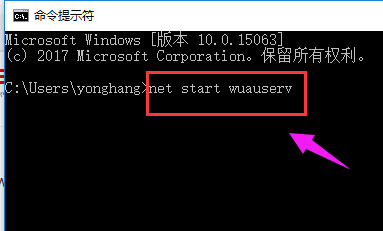
4.点击重新下载安装更新。
重新运行安装程序。
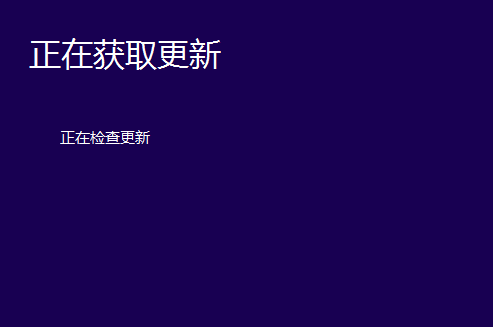
5.在开始安装之前,点击“更改要保留的内容”。
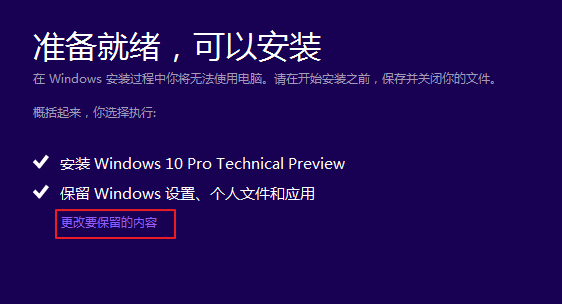
6.将“保留windows设置,个人文件和应用”改成“不保留任何内容”,即将C盘全部重置。
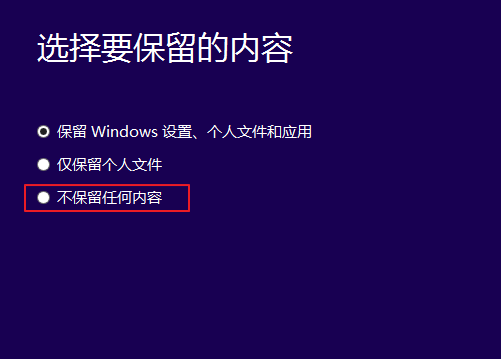
7.点击下一步,等待重新检测后开始正式安装,一般情况下能够解决中途中断问题。

热门教程
热门系统下载
热门资讯





























